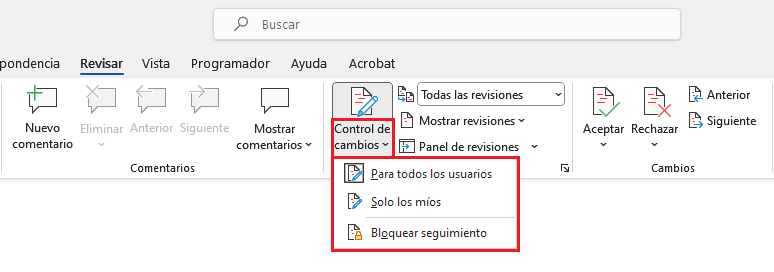Microsoft Word es probablemente el editor de texto más usado en todo el mundo debido a la enorme cantidad de herramienta que pone a disposición de los usuarios. Una de las mejores herramientas/función es la posibilidad de realizar un seguimiento de los cambios que se han realizado en el documento abierto llamada: Control de cambios.
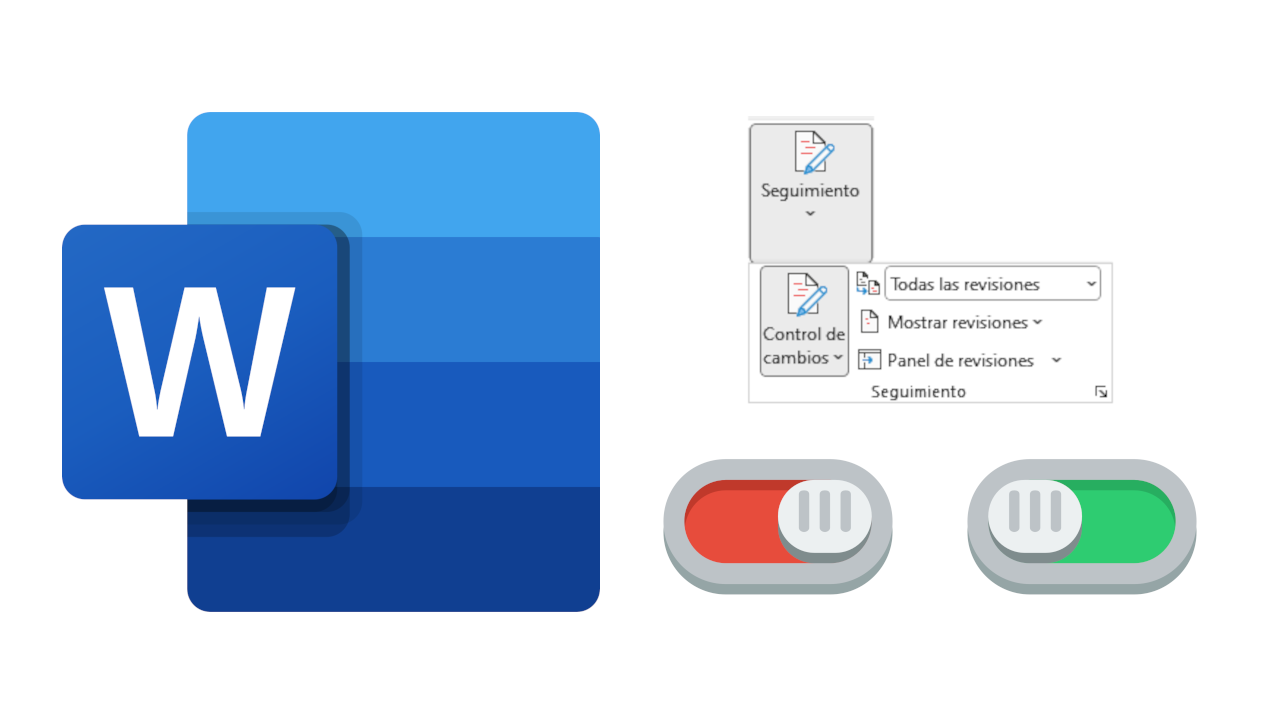
Relacionado: Como insertar un archivo PDF en un documento de Word
La opción Control de Cambios del editor de texto de Microsoft Word es una función que nos permite mantener un seguimiento de las ediciones que realizamos en un documento de Word. No obstante, cabe destacar que esta función está pensada sobre todo para documentos en el que contribuyen/editan conjuntamente entre varios usuarios a través de la nube.
Cuando se tiene activada la función de Control de cambios en un documento de Word, verás en la sangría izquierda del documento una pequeña barra gris que indica el lugar en el que se está realizando la edición por ti o por otros usuarios que tenga acceso a dicho documento.
Esto hace que usuarios que solo quiere crear o editar documentos de texto de forma individual en Word, se pueden preguntar como desactivar el Control de Cambios. También puede ocurrir que estes realizando cambios en un documento compartido, pero no quieres que se realice un seguimiento de las acciones o ediciones que tu realices.
Dicho esto, a continuación, os mostramos detalladamente como deshabilitar la función Control de Cambios del editor de texto de Microsoft Word para que no se realice un seguimiento de los cambios y ediciones que se realicen sobre el documento de texto.
Cómo deshabilitar el control de cambios en Microsoft Word
1. Abre un documento de texto en Word.
2. Sitúate en la pestaña: Revisar.
3. Renglón seguido localiza y haz clic sobre la opción: Control de cambios.
Nota: si la función se muestra de color grisáceo significa que está activada. Si la opción se muestra del mismo color que la barra de herramientas significa que está desactivada
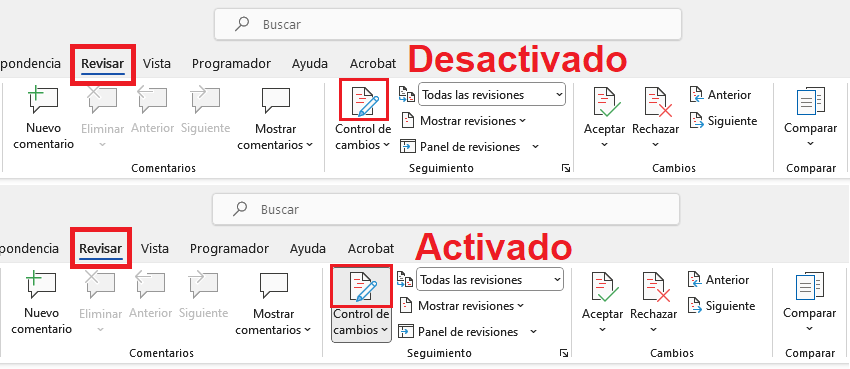
4. Si quieres realizar una configuración más específica, podrás hacer clic en el pequeño de flecha hacia abajo para desplegar una serie de opciones como son:
- Para todos los usuarios: Te permite evitar que cualquier usuario que tenga acceso al documento pueda activar o desactivar el seguimiento de cambios en dicho documento.
- Solo los míos: Te permite activar o desactivar el seguimiento de los cambios que tu realices en el documento de Word.
- Bloquear Seguimiento: Te permite crear una contraseña que impida a otros usuarios cambiar la función de control de cambios en los documentos de Word.